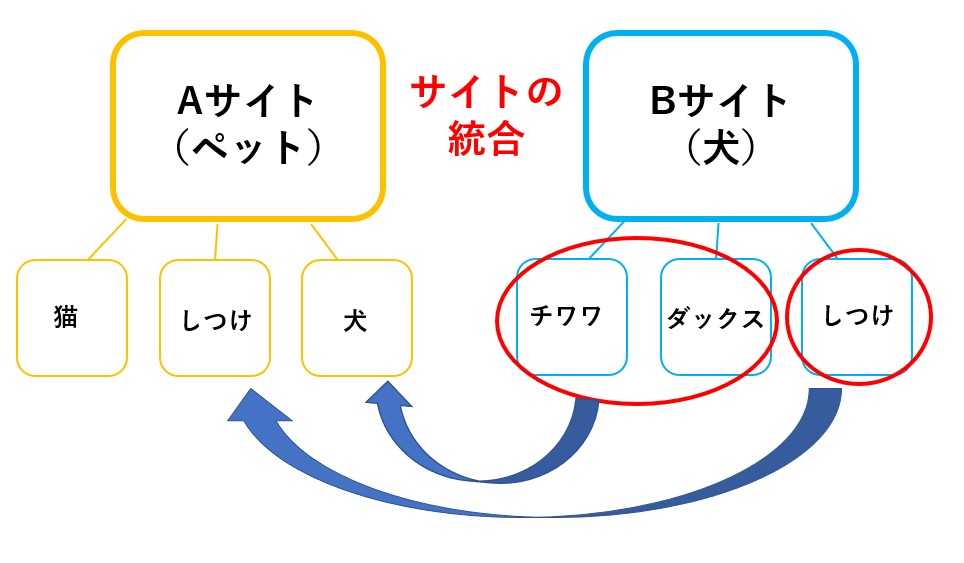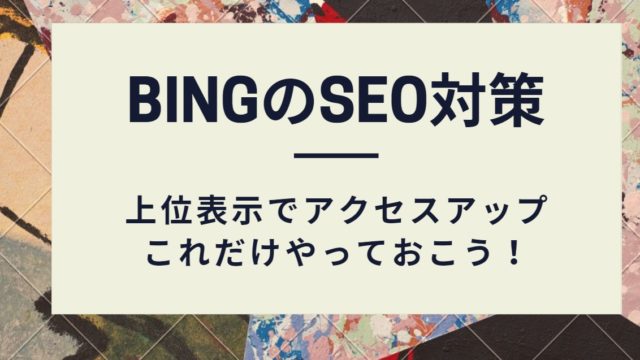サイトを複数運営していると、AとBのサイトをくっつけたいと思うことがありますよね。
くっつける方が更新頻度を保てますし、分野が同じであれば統合した方が楽な場合も多いです。
ちょうど最近このサイトでも2つのWordPressを合併・統合したのでそのやり方を紹介します。
これから先の話を分かりやすくするためにBサイトをAサイトに統合するという前提でお話をします。
目次
安全のためワードプレスのバックアップを取っておく
サイトの統合をミスってしまったり、予期せぬことが起こった場合に簡単に復元できるようバックアップを取っておきましょう。
特に統合先のAサイトの方のバックアップは必ず取っておくようにしてください。
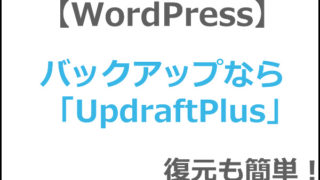
https://blogger-yamato.com/xserver-backup/
またBサイトの一部の記事だけをAサイトに統合するような場合には、Bサイトの記事とURLのリストを作って把握しておくことをおすすめします。
AサイトもBサイトもサーチコンソールに登録しておく
絶対に必要なわけではないですが、AサイトもBサイトもサーチコンソールに登録しておくほうがメリットが大きいです。
詳細は後でわかりますので、登録していない場合は、サイト統合の前に両方登録しておきましょう。
https://blogger-yamato.com/searchconsole-touroku/
サイト統合の流れ
1、統合元の記事やデータをエクスポート
2、統合先にインポート
3、統合元から統合先に301リダイレクト
4、内部リンクや画像リンクを修正
5、アドレス変更の申請
1、統合元Bサイトの記事やデータをWordPressからエクスポートする
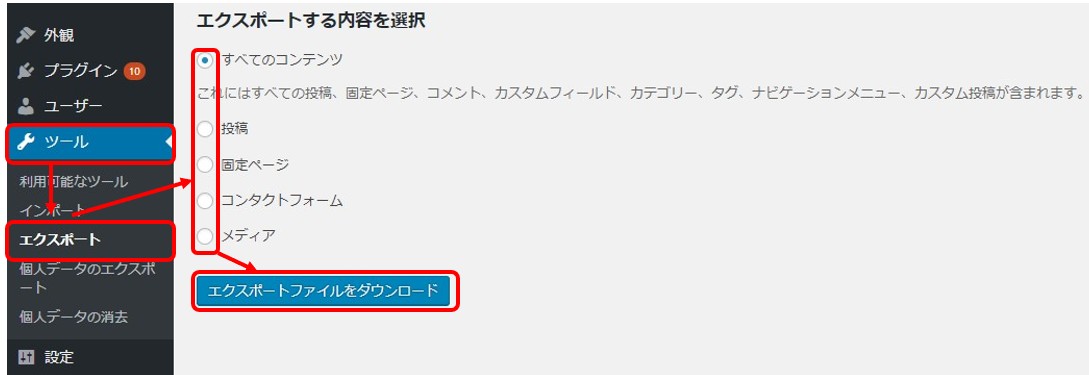
統合元(Bサイト)のWordpressにログインし、左サイドバーから「ツール」⇒「エクスポート」の順にクリックします↑。
コンテンツを全て移す場合は「すべてのコンテンツ」を選択し「エクスポートファイルをダウンロード」のボタンを押せば「XML」ファイルが吐き出されます。
僕の場合は固定ページのURLが統合前(Bサイト)と統合後(Aサイト)で同じものがあったので、固定ページは移動させませんでした。
またコンタクトフォームも必要なかったので「投稿」と「メディア」をエクスポートしました。
この場合「投稿」と「メディア」を合わせてエクスポートできるわけではなく、投稿で1つのファイルをエクスポート、メディアで1つのファイルをエクスポートすることになります。
2回操作が必要ということですね。またこれらは同じファイル名になってしまうので、後で変更して分かるようにしておきましょう。
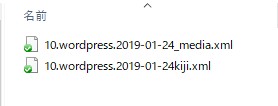
僕はこのように最後に「media」と「kiji」を付けておきました↑。
もっと細かい設定でエクスポートしたい場合には以下のようなプラグインをしてエクスポートしてください。
「Advanced Export for WP & WPMU」
「CUSTOMIZER EXPORT/IMPORT」
2、記事などを統合先AサイトのWordPressにインポートする
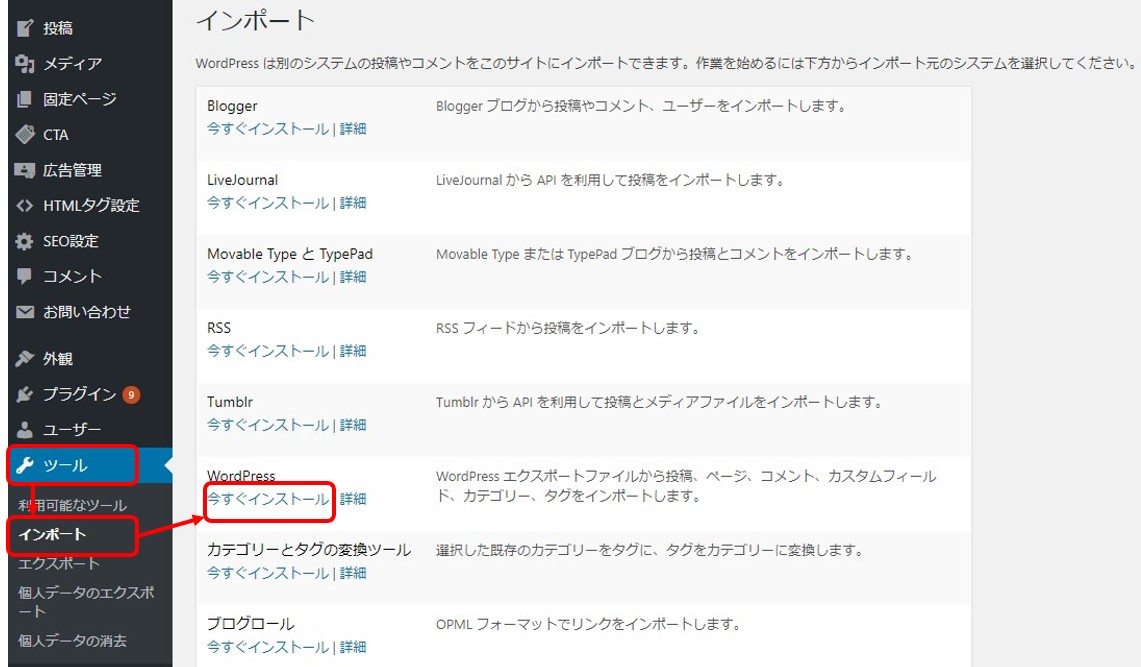
Aサイトのワードプレスにログインし、左サイドバーにある「ツール」⇒「インポート」をクリックします↑。
沢山項目がでてきますが、「WordPress」の「今すぐインストール」をクリックして下さい↑。
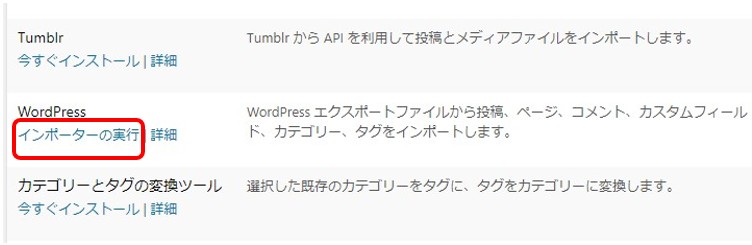
上の画像のように「今すぐインストール」が「インポーターの実行」にかわりますので、それをクリックします↑。
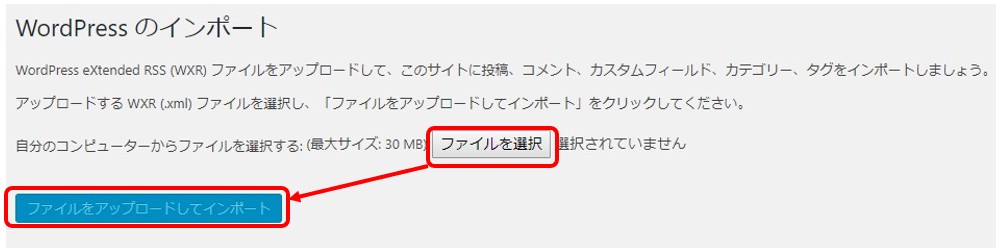
「ファイルを選択」のボタンで先ほどの「XML」ファイルを選択し、「ファイルをアップロードしてインポート」のボタンを押して下さい↑。
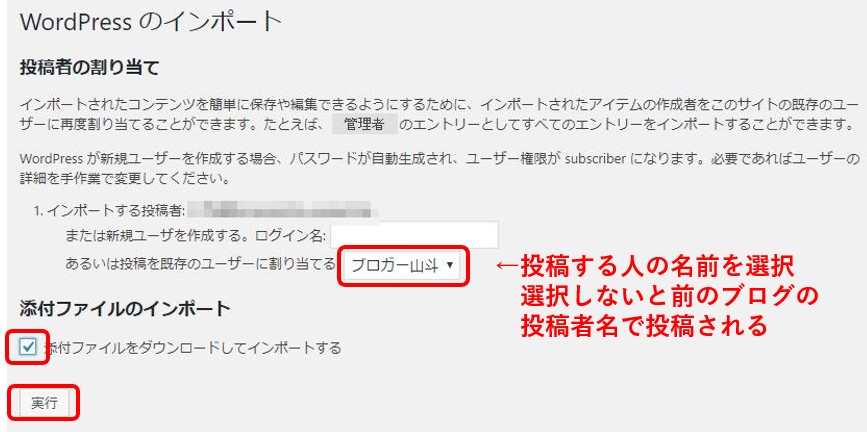
既存のユーザーを割り当てるの所でAサイトの投稿者を選んでおきましょう。そうしなければBサイトの投稿者名で投稿されてしまいます。
チェックボックスにチェックをいれ、「実行」のボタンを押してください↑。
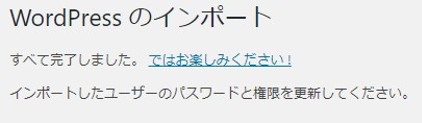
こんな画面がでたら1つのファイルのインポートが完了です。インポートファイルが1つしかなければこれでOKです。
僕と同じように「記事」と「メディア」のように複数個エクスポートした場合は、それぞれインポートする必要があります。
この時「EWWW Image Optimizer」というプラグインを有効化していると、メディアファイルが上手くインポートできないので要注意です。
プラグインを停止してからやるようにしてください。
3、BサイトからAサイトに301リダイレクトをかける
301リダイレクトと302リダイレクトがありますが、301は永久的な引っ越し、302は一時的な引っ越しの時に使います。
今回は永久的な引っ越しに相当するので301リダイレクトをかけておきましょう。
FFFTPやFileZillaを使って統合元Bサイトの「.htaccess」をダウンロードします。
Bサイトの記事から全てAサイトの対応する記事に301リダイレクトをかけたい場合は、Bサイトの「.htaccess」の最後に以下を貼りつけます。
|
1 |
Redirect permanent / https://new.com/ |
「new.com」の部分はAサイトのドメイン名を入れてください。httpsではない場合は、上の文字列を「https」⇒「http」に変更する必要があります。
様々な条件での301リダイレクトの書き方は←このページが詳しいです。
必要な情報を記述した「.htaccess」ファイルをBサイト内の元あった場所に戻せばリダイレクトされます。
統合元のBサイトにアクセスして、統合先Aサイトに移動するか確認しておきましょう。
4、統合先Aサイト内の内部リンクやカテゴリーなどを修正する
Aサイトに追加された元Bサイトの記事には、画像やURLが貼られていると思いますが、それらはBサイトのURLになったままです。画像情報もBサイトの方からとってきているという状態です。
これらの修正をしなければいけません。
またカテゴリーやアイキャッチ画像なども修正する必要がある場合があります。これらについて解説します。
内部リンクURLや画像リンクなどを書き換える
手動でやると大変ですが、これは「Search Regex」というプラグインで簡単に書き換えることができます。
まずは「Search Regex」をインストールして有効化してください。
そしてワードプレスの左サイドバーから「ツール」⇒「Search Regex」の順にクリックします。
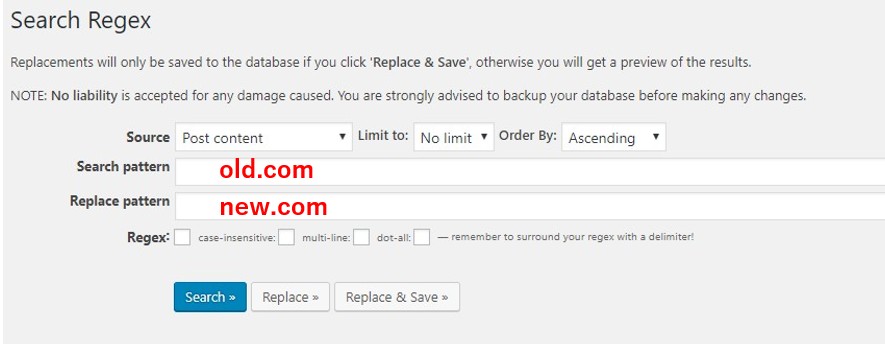
「Search pattern」のところに書き換える前の文字列を入力し、「Replace pattern」の所に書き換えたい文字列を入力すれば、サイト内の全ての対象文字列が変換されるというものです。
「Search pattern」のところに統合前Bサイトのドメインを、
「Replace pattern」のところに統合後Aサイトのドメインを入力しましょう。
「Search」のボタンを押すと、どの場所が書き換えられるのかが一覧で表示されます。問題なさそうであれば「Replace&Save」を押します。
これで全て書き換えることができます。
またテーマによって違うショートコードなどもこれで一気に書き換えることができます。
ただ、一気に書き換えられるのでミスってしまったら大変です。慎重にやるようにしてください。
カテゴリーやアイキャッチ画像を修正する
BサイトのカテゴリーがAサイトに追加され、その中にBサイトの記事が入ることになります。
それだと都合が悪い場合もあると思います。
必要のないカテゴリーであれば削除したり、どこかのカテゴリーの子カテゴリーにするのであればワードプレスの「カテゴリー」の所で小カテゴリーに設定するようにしてください。
またサイト統合をすると、元Bサイトの記事のアイキャッチ画像がバグることがあります。
おそらくテンプレートの差によるものと思われますが、全く関係のないアイキャッチ画像が設定されてしまったりするので、記事一覧などを確認しておかしくないかチェックしておきましょう。
5、サーチコンソールで統合元Bサイトのアドレス変更を申請する
301リダイレクトだけでもある程度は評価を引きついでくれますが、引き継がない場合も結構あったりします。
このアドレス変更の申請を行っていれば、Google的にはBサイトの記事の評価をAサイトの方で90%以上引き継ぐと言っていますので、やっておくほうが安全です。
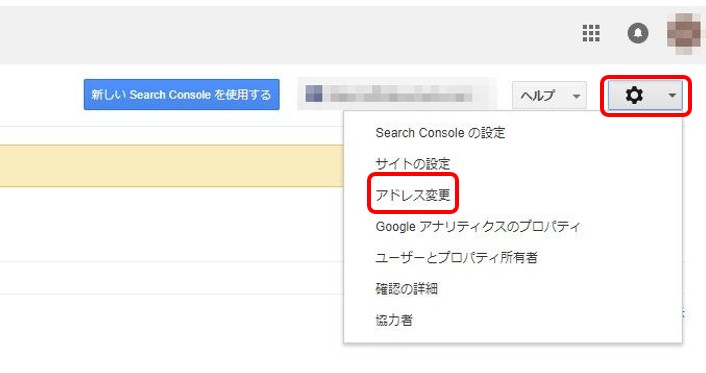
統合元Bサイトのサーチコンソール内で上の画像のように「歯車マーク」⇒「アドレス変更」の順にクリックします↑。
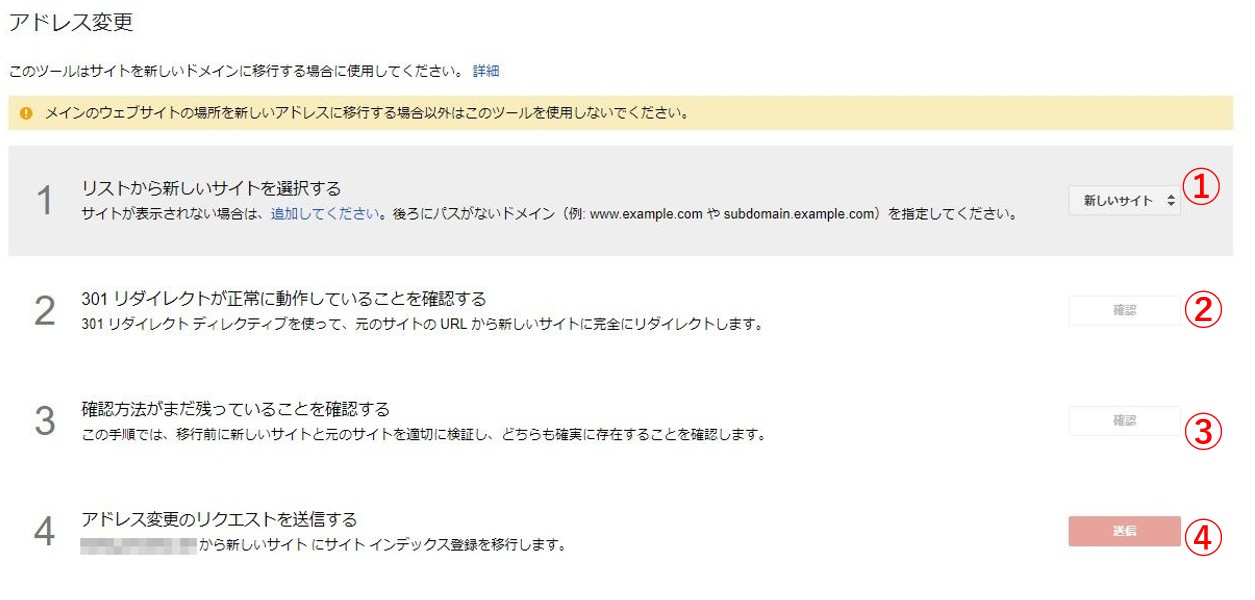
①で統合先Aサイトのドメインを選択します。301リダイレクトをかけている場合はすでに選択されているかもしれません。その場合はそのままでOKです。
②をクリックします。右にチェックマークが出ればOKです。
③もクリックします。同様に右にチェックが出ればOKですが、「古いサイトの確認方法がありません」と表示されることがあります。
これは301リダイレクトを設定したことで統合元Bサイトの所有権を確認することができなくなったという事です。
結構何をやってもダメでどうすれば良いんだ!と混乱してしまいますが、統合先Aサイトの方に統合元BサイトのHTMLタグ(メタタグ)を設置すればOKです。
統合先AサイトにはAサイトのHTMLタグとBサイトのHTMLタグが両方とも記載されている状態にすればOKという事です。
最後に④をクリックします。
これでサイトの統合がすべて完了しました。
まとめ
サイトの統合となると少し難しいイメージがありますが、この通りにやれば問題なくできると思います。
サイト統合したあとは、アクセスやインデックスがおかしくなっていないか随時チェックしておきましょう。
また大きなサイトの場合は、一気に統合するのではなく、記事の一部を合併して様子見をして問題なければまた一部を合併する流れを繰り返すのが良いと言われています。
記事が沢山あって失敗できないような場合には、このような方法で徐々に統合することをおすすめします。